Die Seite mit den Datenbankeinstellungen kannst du aufrufen, indem du in der sekundären Seitenleiste auf der Seite Datenbank auf Einstellungen klickst.
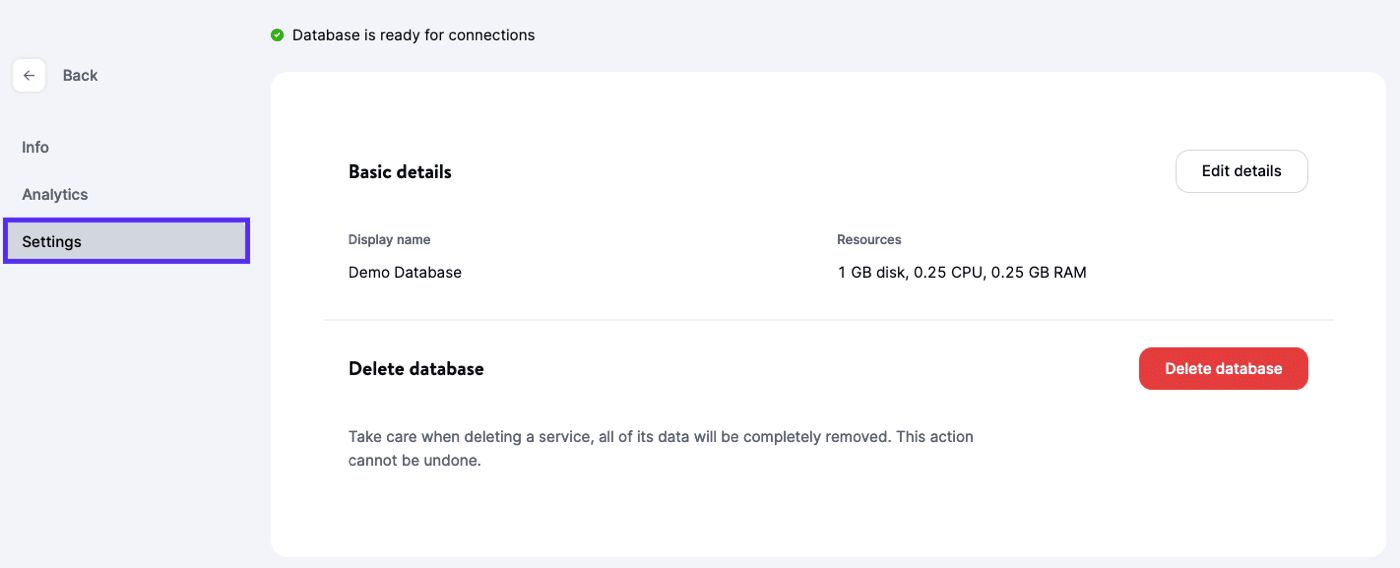
Grundlegende Details
Der Abschnitt Grundlegende Details zeigt dir den Anzeigenamen und die verfügbaren Ressourcen für deine Datenbank, einschließlich des Zusatzspeichers. Um den Anzeigenamen deiner Datenbank zu ändern oder ihre Größe zu erhöhen, klickst du auf Details bearbeiten, nimmst deine Änderungen vor und klickst im Modal/Pop-up auf die Schaltfläche Details bearbeiten. Hinweis: Wenn du mit unserem Datenbank-Speicherplatz-Add-on zusätzlichen Speicherplatz hinzugefügt hast, musst du die hier beschriebenen Schritte ausführen, um das Datenbank-Speicherplatz-Add-on zu ändern.
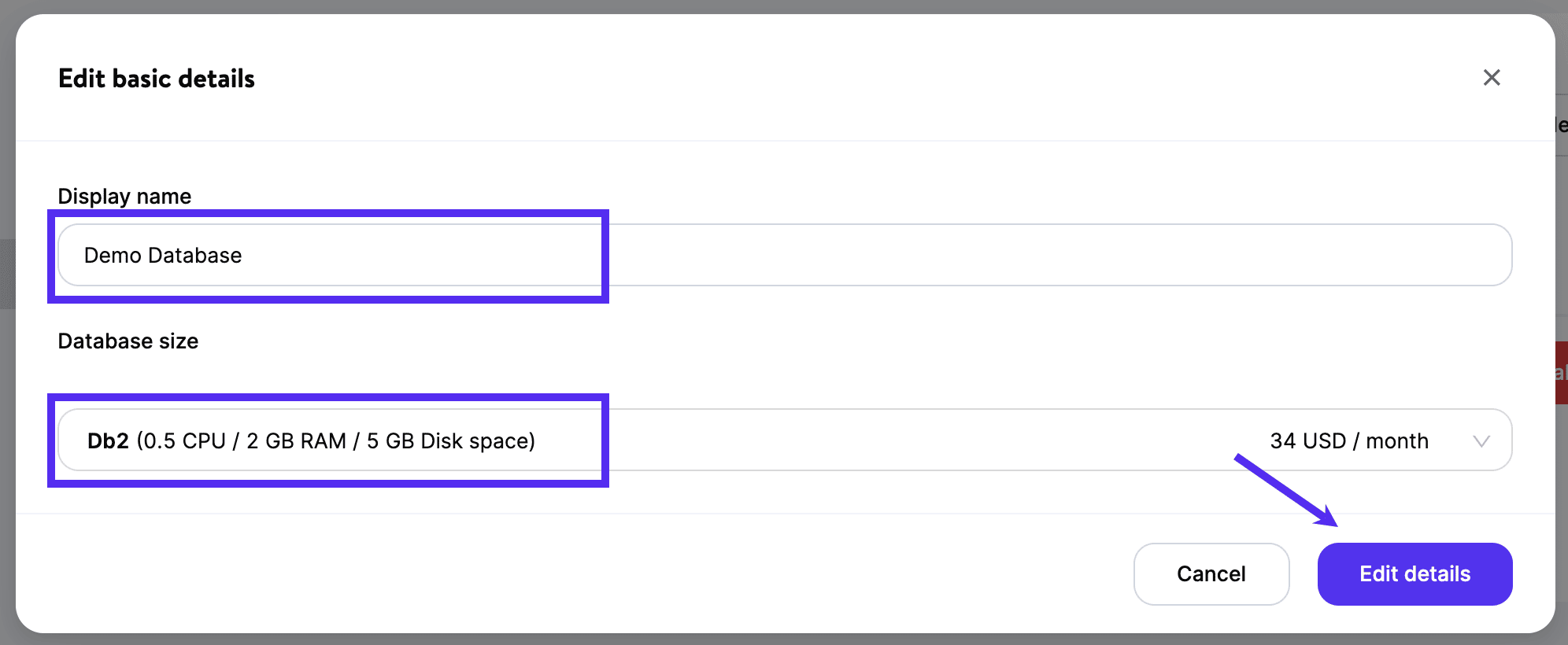
Datenbank anhalten oder fortsetzen
Das Anhalten deiner Datenbank führt dazu, dass deine Datenbank nicht mehr läuft, ohne sie zu löschen. Die Datenbank selbst wird dabei nicht verändert oder gelöscht. Die Verbindungen zur Datenbank bleiben bestehen, funktionieren aber nicht, solange die Datenbank angehalten ist. Während der Unterbrechung entstehen dir keine Kosten für die Datenbank.
Klicke auf Datenbank anhalten und bestätige das Anhalten, indem du im Modal/Pop-up erneut auf Datenbank anhalten klickst.
Wenn du bereit bist, deine Datenbank wieder zu starten, klicke auf Datenbank fortsetzen und bestätige den Neustart, indem du im Modal/Pop-up erneut auf Datenbank fortsetzen klickst.
Datenbank löschen
Mit der Schaltfläche Datenbank löschen kannst du die Datenbank entfernen. Wenn du die Datenbank löschst, werden alle Daten in der Datenbank zerstört.